文章详情页
云课堂远程让学生统一进入Windows系统流程分享
浏览:92日期:2022-12-04 11:26:22
云课堂不仅可以为学生提供线上教学,还能作为控制终端进行远程启动,下面小编就为大家介绍下学生机的启动方法,当图标颜色由灰变蓝时说明电脑已成功上线。
云课堂远程启动学生机步骤
1、打开云课堂,进入其主界面;
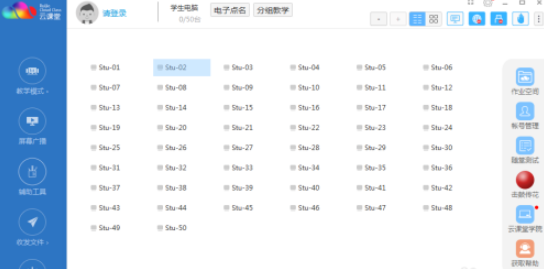
2、可以看到当前学生机前面的图标全部是灰色的,说明没有开机;
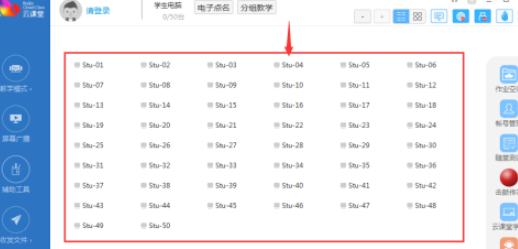
3、点击左边菜单栏中的教学模式;
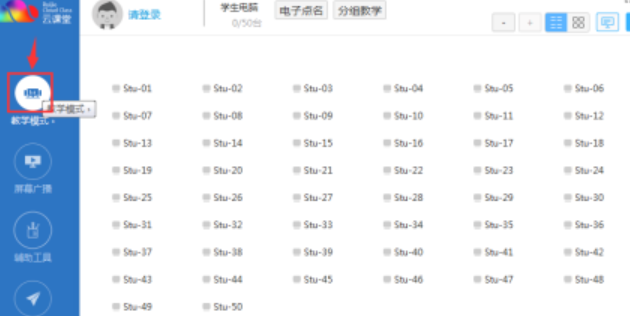
4、在弹出的页面点击windows7;
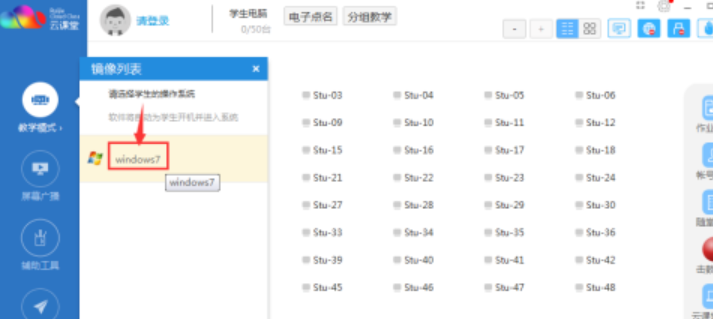
5、在出现是否让学生统一进入windows7系统的提示框中选择是;
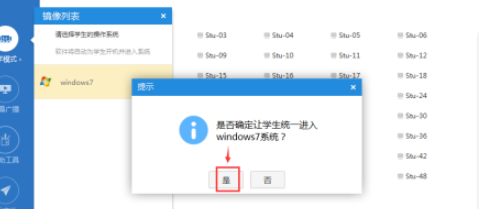
6、开始启动学生机;
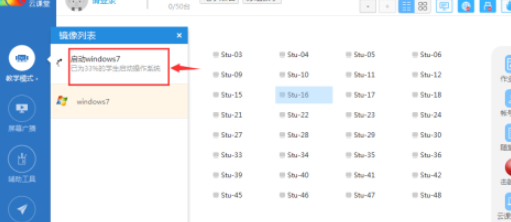
7、启动完毕,学生机前面的图标变成蓝色,说明成功对学生机进行了远程开机。
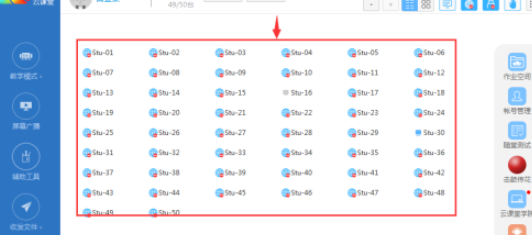
科技进步的速度总是让人目不暇接,掌握了以上的技能,你又为自己的知识库增加了一点储备,好吧啦网软件教程频道还有更多惊喜等你来发现哦。
标签:
Windows系统
上一条:win10u盘分区设置步骤介绍下一条:win10退出安全模式方法分享
相关文章:
1. 电脑怎么安装双系统?Win11 和 Win7双系统安装图文教程2. Win11系统搜索不到蓝牙耳机怎么办?Win11搜索不到蓝牙耳机解决方法3. 如何从Windows 10升级到Windows 11?Win10升级到Win11的正确图文步骤4. grub2引导freebsd详解5. 统信UOS系统怎么禁止窗口特效? 统信关闭窗口特效的技巧6. uos如何安装微信? uos系统微信的安装教程7. UOS系统怎么滚动截图? UOS滚动截图的使用方法8. 中兴新支点操作系统全面支持龙芯3A3000 附新特性9. 鼠标怎么设置为左手? deepin20左手鼠标设置方法10. 统信uos系统怎么管理打印界面和打印队列?
排行榜

 网公网安备
网公网安备